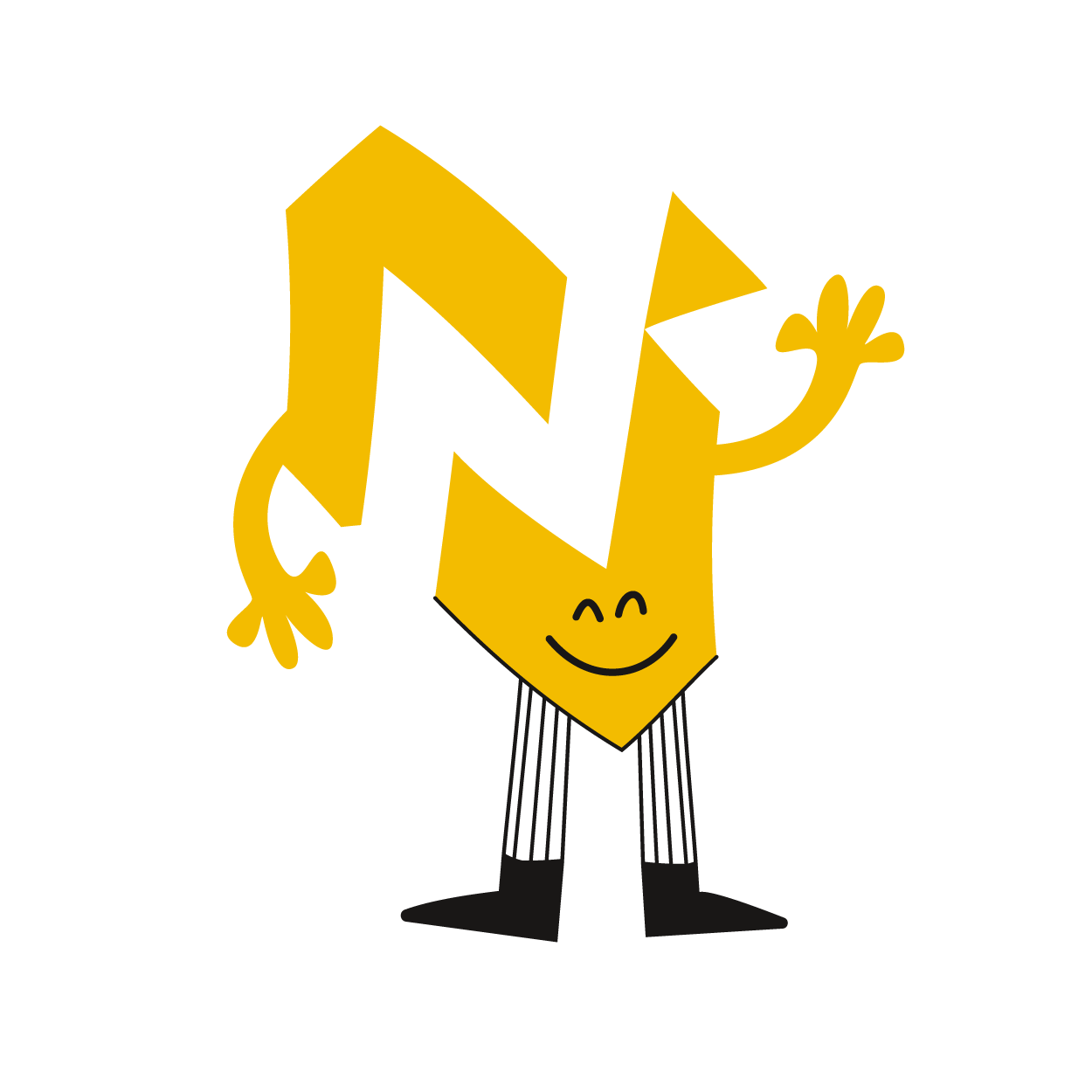Bonjour,
Nous avons une grosse recension de ressources dans Sheet avec plusieurs champs. Chaque ressource est identifié par un nombre.
Nous avons créé un formulaire afin que notre équipe valide certains informations existantes ou les corrige et qu'elle ajoute aussi certaines informations pour l'équipe d'intégration Web.
Nous souhaitons qu'à la saisie du nombre de la ressource dans le formulaire, les champs existants se pré-remplissent.
Comme je peux faire le tout?
Merci de votre aide!
Pré-remplir un formulaire à partir d'une base de données Sheet
- alexisstreich

- Messages : 1
- Inscription : 29 juil. 2024 03:22
Re: Pré-remplir un formulaire à partir d'une base de données Sheet
It’s a great idea to automate the pre-filling of your form to save time and reduce errors. Google Forms, coupled with Google Sheets, offers an effective solution for this.Here is one possible approach to achieve what you want:
- Structure your Google Sheets:
- Column A: Resource number (unique key).
- Columns B to X: Other information associated with the resource.
- Create your Google Forms:
- Question 1: Short text field to enter the resource number.
- Next questions: The other fields you want to pre-fill, corresponding to the columns in your sheet.
- Use the VLOOKUP function to pre-fill fields:
- In the Google Sheet, create a new sheet (for example, "FormResponses") to store the form responses.
- Column A: Resource number (corresponds to the answer to the first question on the form).
- Columns B to X: Other fields to pre-fill.
- VLOOKUP formula: In cell B2 of the "FormResponses" sheet, insert the following formula (to be adapted to your exact structure):[/code]
Code : Tout sélectionner
[code]=RECHERCHEV(A2; 'Feuil1'!A:X; 2; FAUX)- [/code]: Reference to the cell containing the resource number in the "FormResponses" sheet.
Code : Tout sélectionner
[code]A2 - [/code]: Data range to search for (replace "Sheet1" with the name of your main sheet).
Code : Tout sélectionner
[code]'Feuil1'!A:X - [/code]: Column number to return (here, the second column to pre-fill field B of the form).
Code : Tout sélectionner
[code]2 - [/code]: For an exact match.
Code : Tout sélectionner
[code]FAUX
- Connect the form to the sheet:
- In Google Forms, go to “Responses” then “View responses in spreadsheet”.
- Select the "FormResponses" sheet you just created.
Rejoignez la discussion 💬
Vous devez être enregistré pour participer à la discussion et échanger avec les différents membres
Inscrivez-vous dès aujourd'hui
Vous n'êtes pas encore membre ? Rejoignez-nous gratuitement dès aujourd'hui et contribuer en postant votre réponse ou question sur tous les forums disponibles
Inscription